まえまえから気になっていたので、試してみたという内容のものです。
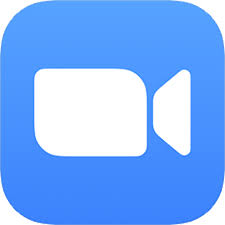
結構古いPCでもZoomは使用できるのですが、RaspberryPiで参加することができれば、PCの画面を専有しないので
カンファレンスっぽいもの(自分が話さない前提)の場合は有効に使えるんじゃないかなと思いました。
スペックとしてはタブレットなどでも使えるZoom、RaspberryPi 4Bであれば問題なく使えるのではないかと思っての実験となります。
実験した環境
今回はRaspberryPi 4Bを使用してみました。OSはRaspberry Pi OSを使用しています。バージョン情報は以下の通りです。イメージ名は2020-05-27-raspios-buster-armhf.zipです。
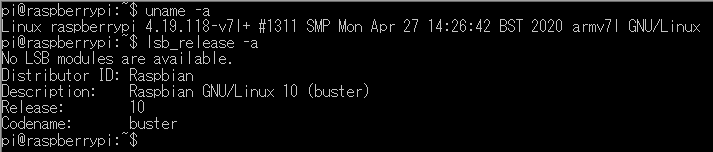
また、今回はWindows10にインストールしたZoomアプリをホストとしてミーティングを開催し、RaspberryPi側への招待を行うことにしています。
Zoomミーティングに接続を行ってみる
ZoomのアプリはRaspberry Pi OS用には作成されていないので、Webブラウザ経由での実行となります。デフォルトでインストールされているChromiumを経由してZoomを使います。このあたりはアプリをインストールしていない環境と大きく違いはないと思います。
メールで、Zoomの招待を行うことを考えてRaspberryPi側でGoogleのアカウントにログインしておきました。このあたりは別の手法もあるかと思いますので、環境に合わせて読み替えてください。
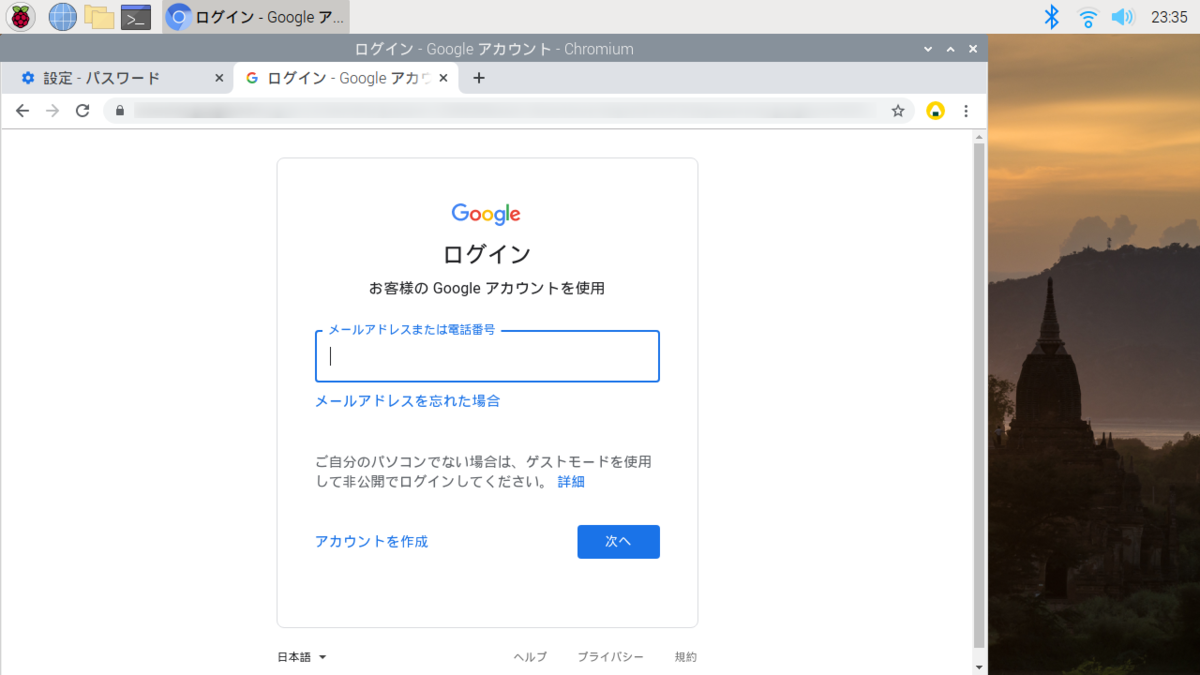
ホスト側(ミーティングの開催側)から招待のメールを送信しておきます。

招待するユーザへメールを送信したら、RaspberryPi側でメールを読み込み、Zoomへのリンクをクリックします。
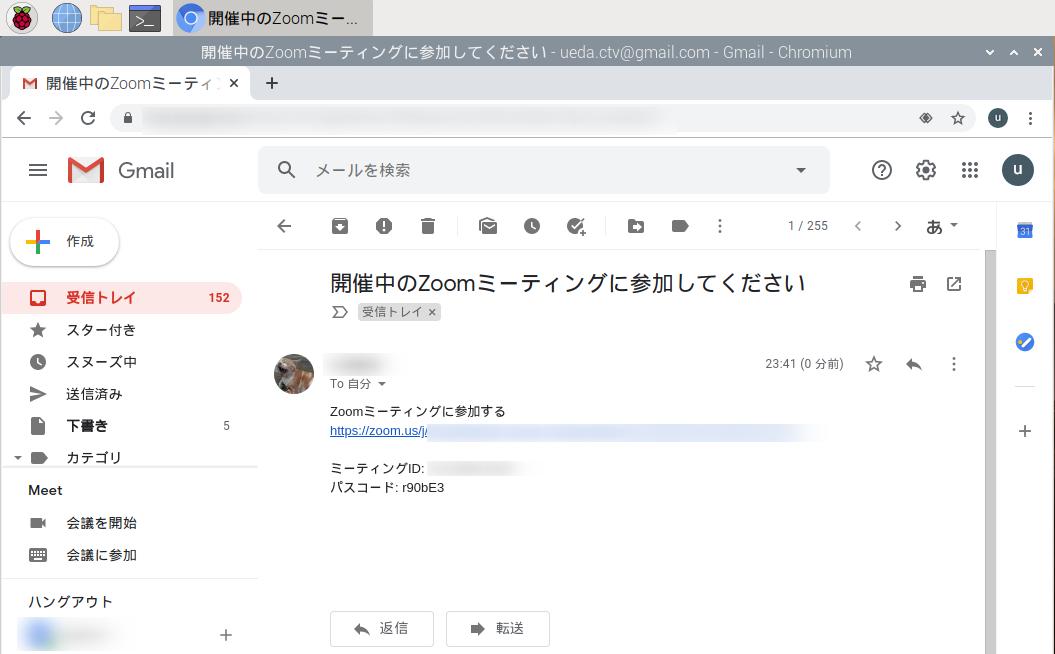
すると以下のようなウインドウが開きます。xdg-openを開くか尋ねられますが、ここでは【キャンセル】ボタンをクリックします。ここで開くを選ぶと新しいウインドウが開きますが、Zoomの処理は行われません。罠すぎる。
確認のダイアログを閉じたら、画面したにある【ブラウザから起動してください】のリンクをクリックします。(この表示は初回は表示されないこともあるので、表示されないときにはリロードなどを行ってください)
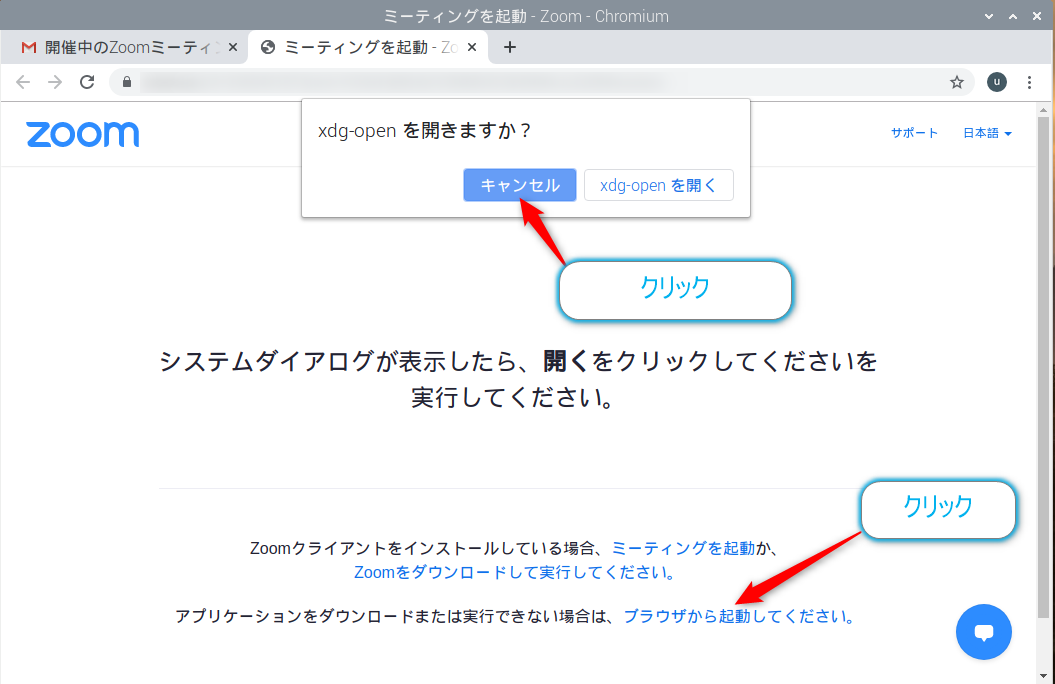
リンクをクリックすると以下のようなミーティングに参加の画面に遷移します。ここでミーティングで使用する名前を入力することになります。
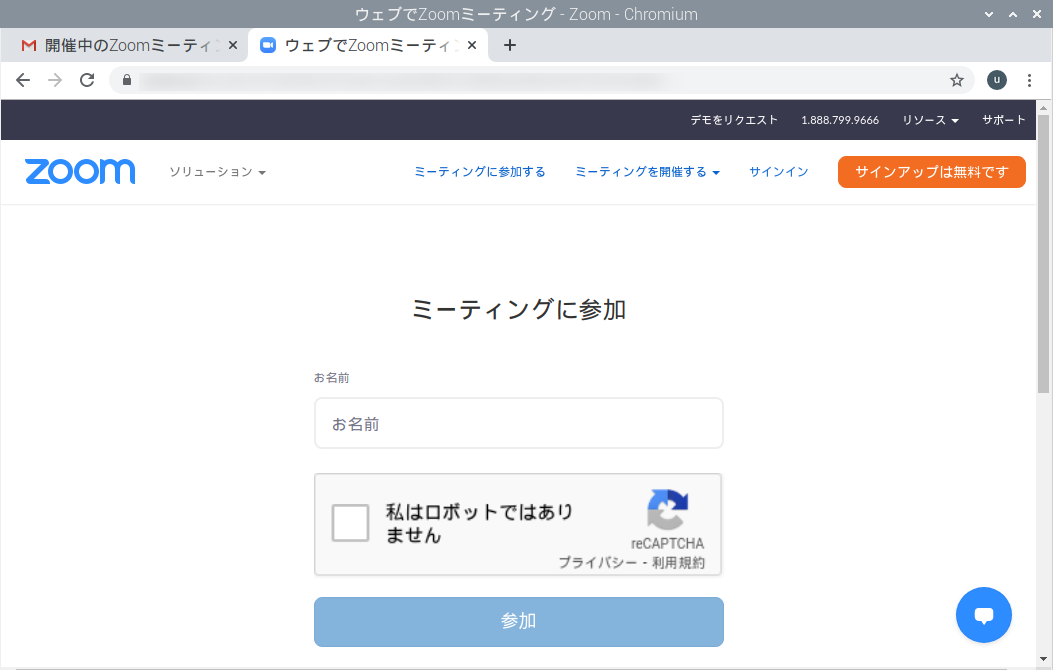
名前の入力とともに、reCAPTCHAのチェックを行った後に【参加】ボタンをクリックします。
これでZoomミーティングに参加要求を送信することができます。
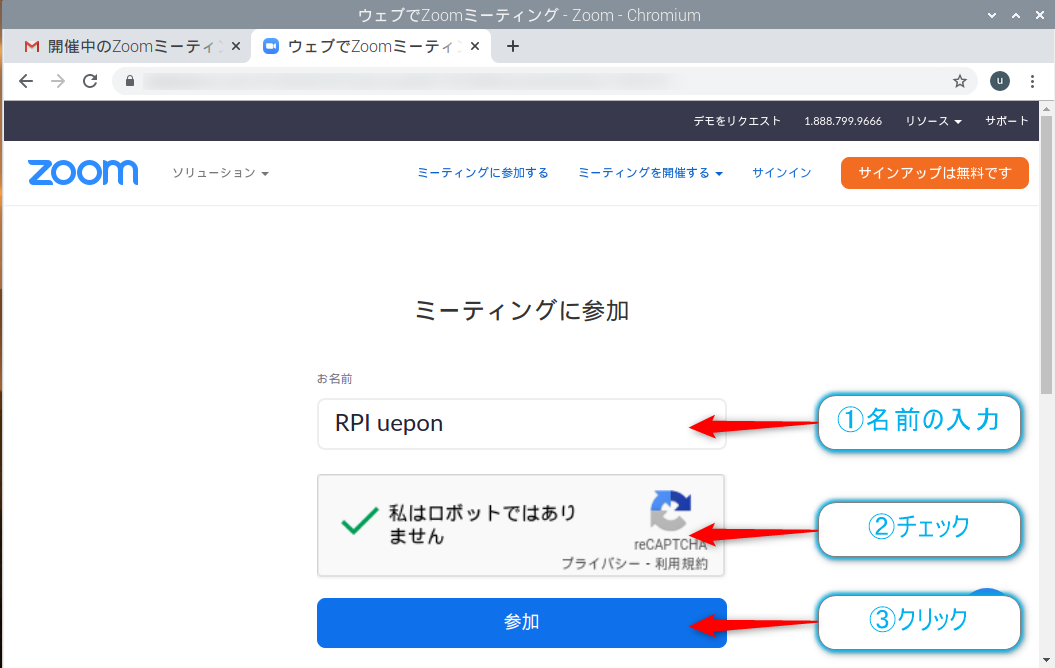
ただそのままでは参加できません。ホスト側の許可が必要になります。RaspberryPi側で【参加】ボタンをクリックすると、ホスト側で【許可する】ボタンが出てきます。このあたりはRaspberryPiであってもなくても変わらない処理になります。【許可する】ボタンを押すことでゲスト側はミーティングに参加できるようになります。
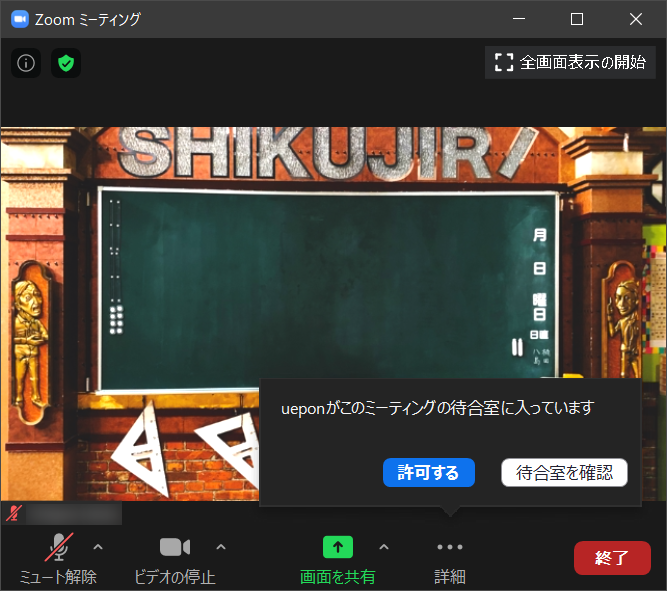
これでZoomミーティングにログインができるようになりました。下の画像では左がRaspberryPi側の状況、右はWindows側の状況になります。RaspberryPi側はカメラがないので名前だけが表示されています。音声はアナログpinにイヤホンをつけるとちゃんと聞こえていました。
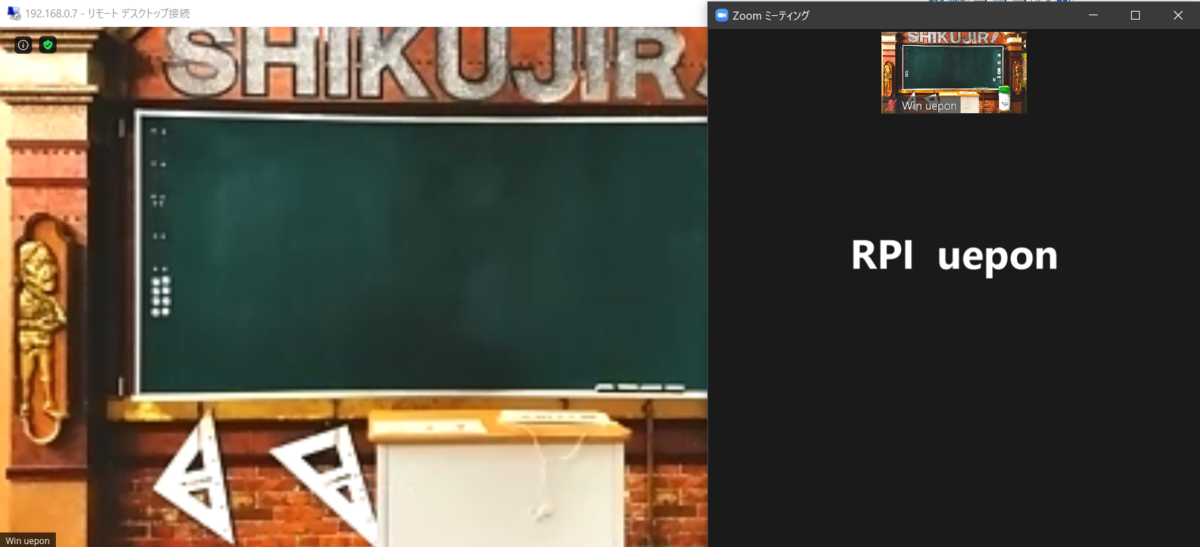
これだけだと、よくわからないのでブラウザの画面を共有してみました。うまく表示されているようです。
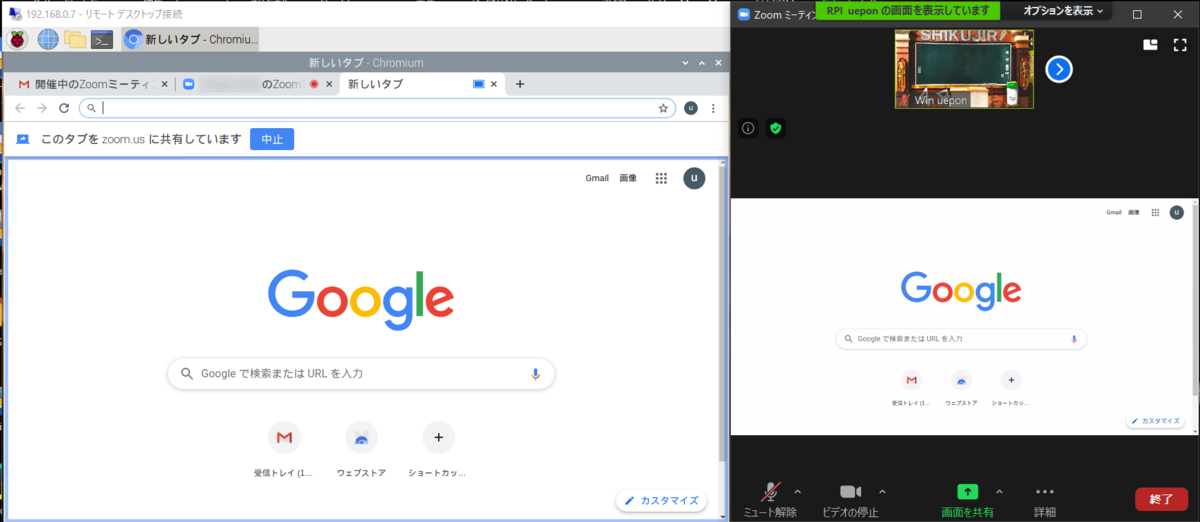
USB接続のWebカメラをつけてみたところ、画像は出てくれますがあまり安定せず、RaspberryPi側のWebカメラ画像が止まってしまいます。 Webカメラを変更すると、挙動が少しづつ違うので、相性などの問題があるのかもしれません。(映像が全くでないもの、映像は表示されるがすぐにフリーズするものなど)
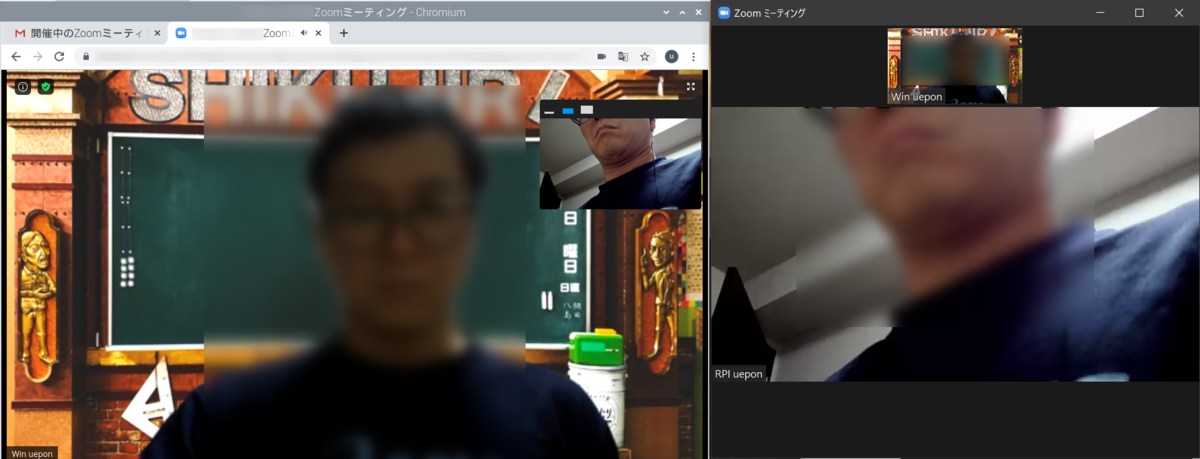
おわりに
気になっていたのでZoomは動くのかなということで検証してみました。まあ、動作はしますが快適というほどではない感じですね。
音声の遅延はしないのですが、リップシンクなどは全く駄目という状況なので、使い物になるかという意味ではちょっと疑問ですね。
ZoomのようなWebRTC方式のチャットも同レベルでは動作するので、もしかしたら1年ぐらい経てば今後状況は好転しているかもしれません。
多分、ハードウエアアクセラレーションなどは効いてなさそうです。
ただデフォルトではマイクもカメラもないこともあり、あえてRaspberryPiをつかってZoomをするのがいいかといわれるとちょっとむずかしいかなというのが現状でしょう。
ちなみにMicrosoft Teamsに関してもほぼ似たような状況ではありますが、ログインの手間などがZoomに比べて少し多いかなと感じました。
という感じで、今回のエントリーを締めたいと思います。